ポケモン TCG ポケット では、カードを集めるのは楽しみの半分にすぎません。カードを紹介するのが本当の魔法が起こる場所です。バインダーを使用すると、カードをカスタム コレクションに整理でき、貴重なブースター、完全なセット、またはテーマ別セレクションを簡単に表示できます。ベルベットのロープを除いた、あなただけの小さなポケモン博物館だと考えてください。

しかし、これらは単なるフォルダーではありません。バインダーは、カードの旅程をパーソナライズ、整理し、さらには友人やコミュニティ全体と共有するまったく新しい方法を提供します。カード ゲームを次のレベルに引き上げる準備はできていますか?このガイドでは、独自のバインダーの構築と共有を開始するために知っておく必要のあるすべてのことを説明します。
バインダーとは何ですか?

バインダーは、カスタマイズされたコレクションでカードを整理して展示できる独自の機能です。バインダーにアクセスするには、まず画面の下部にあるカード アイコンのような「マイ カード」タブをタップします。これにより、カード ライブラリが表示されます。ここから、画面上部の バインダー アイコン をクリックして、カード コレクションの管理または作成を開始します。
バインダーを作成すると、さまざまなカード タイプ、特定のセット、または 個人のお気に入りを追跡するのに役立ちます。この機能は、コレクションを分類したり、レアなどのテーマのセットを効率的に表示したいコレクターにとって特に便利です。カード または 特定のブースター パックのカード。
バインダーは合計 15 個まで作成できます。
バインダーの作成方法

バインダーを作成するには、バインダー タブ で 「新規作成」 という文字の上にある プラス記号 をクリックします。
ここでは、上部の画像をクリックして表紙を変更し、バインダーをカスタマイズできます。タイトル「無題」の横にペンアイコンも表示されます。これをクリックすると、バインダーに一意の名前を付けることができます。
タイトルは最大 12 文字ですが、不適切な言葉を含めることはできないことに注意してください。
名前を付けたら、カード行の プラス記号をタップして、カードの追加を開始できます。 カードをさらに整理したい場合は、眼鏡アイコンをタップして、表示されるカードをフィルターします。このフィルターを使用すると、レア度、タイプ、または特定のブースター パックで並べ替えることができ、必要なタイプのコレクションを正確に厳選できます。 .
最後に、#Deck や #FavoriteIllustrations などの タグを追加して、バインダーをさらに定義できます。
さらに多くのバインダー カバーのロックを解除する方法

追加のバインダー カバーを見つけるには、ショップにアクセスしてください。 特別タブ や 期間限定 / イベント タブ などのセクションを参照してください。これらのセクションでは、カバーが入手できることがよくあります。 アクセサリの下に(カバー)として見つかります。
ユニークなカバーは、バインダーの前面画像 を更新するだけではなく、カードの後ろに新しい背景 とパターン を追加して全体の外観を変えます。
バインダーを共有する方法

バインダーが完成したら、友人やより幅広いコミュニティと共有することを選択できます。デフォルトでは、バインダーは 非公開 に設定されていますが、左上の [非公開] ボタン をタップし、[] のいずれかを選択することでこれを変更できます。 「公開」または「友達のみに公開」。 友達を追加する方法をまだ学ぶ必要がありますか?そのための便利なガイドもあります!
友達や他のコミュニティメンバーは、
ソーシャルハブ内の「コミュニティショーケース」タブであなたのバインダーを見つけることができます。ここでは共有コレクションがすべてのプレイヤーに対して強調表示されています見て「いいね!」してください。
以上がポケモンポケット:バインダー、解説の詳細内容です。詳細については、PHP 中国語 Web サイトの他の関連記事を参照してください。
 NYT接続の回答とヒント - 2025年5月10日ソリューション#699May 09, 2025 pm 08:11 PM
NYT接続の回答とヒント - 2025年5月10日ソリューション#699May 09, 2025 pm 08:11 PMこれらの役立つヒントで今日のニューヨークタイムズのつながりを解決してください! 微妙な提案から完全な答えに至るまで、私たちの手がかりを使用して連勝を維持してください。 私たちは、最も簡単な(黄色)から最も硬い(紫)カテゴにヒントを注文しました
 <🎜>:旋回ワルツコンプリートイベントガイドMay 09, 2025 pm 08:09 PM
<🎜>:旋回ワルツコンプリートイベントガイドMay 09, 2025 pm 08:09 PM<🎜>バージョン5.6の旋回ワルツイベントでは、約1100のプリムゲムと4つ星のキャラクターまたは武器が提供されます。このフォンテーヌベースのイベントには、顧客満足度の最大化に焦点を当てたキニッチでファンタジーランドを管理することが含まれます。 UNCOの後
 野avな惑星の復ven:すべてのquasadron ix selfieの場所May 09, 2025 pm 08:03 PM
野avな惑星の復ven:すべてのquasadron ix selfieの場所May 09, 2025 pm 08:03 PMサベージ惑星の復venの2番目に大きい世界であるQuasadron IXは、Abshing Babuttsの中で挑戦的な自撮り狩りを提示します。 このガイドは、4つのセルフィーの場所すべてを特定し、最寄りのテレポーターへの近さを詳述しています。覚えておいてください、旅
 マフィア:旧国の予約注文ガイド - エディション、価格、ボーナスMay 09, 2025 pm 06:04 PM
マフィア:旧国の予約注文ガイド - エディション、価格、ボーナスMay 09, 2025 pm 06:04 PMマフィアが戻ってきました! 最後のメイン分割払いからほぼ10年後、シリーズはマフィア:The Old Country、1900年代初頭のシチリア島に設定された前編に戻ります。 以前の都市環境からのこの出発は、新鮮な視点を提供し、主人公を紹介します
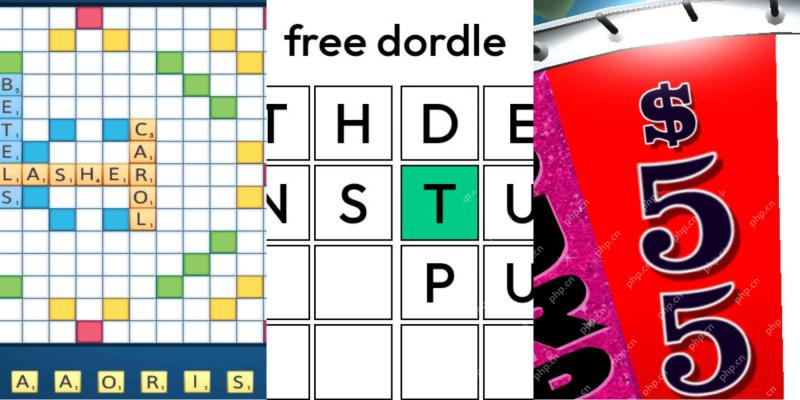 ワードルの答えとヒント - 2025年5月10日ソリューション#1,421May 09, 2025 pm 06:03 PM
ワードルの答えとヒント - 2025年5月10日ソリューション#1,421May 09, 2025 pm 06:03 PM今日のワードルチャレンジが待っています! あなたはそれを征服できると思いますか? さらに困難にしたいですか?ハードモードを試してください!少し援助が必要ですか?私たちはあなたをカバーしています。 すべてのソリューションと文字は、偶発的なネタバレを防ぐために隠されたままです。 ただし、SOMを提供しています
 NYTミニクロスワードの回答とヒント - 2025年5月9日May 09, 2025 pm 12:02 PM
NYTミニクロスワードの回答とヒント - 2025年5月9日May 09, 2025 pm 12:02 PM今日のNYTミニクロスワードに閉じ込められていますか? これらのトリッキーな手がかりについて新鮮な視点が必要ですか?心配しないでください、私たちはあなたをカバーしました! コードをクラックするために必要なのは、別の角度だけである場合があります。 微妙なヌッジや完全な答えを探しているかどうかにかかわらず、w
 すべてのポケモンTCGポケットシークレットミッションがリストされていますMay 09, 2025 am 11:27 AM
すべてのポケモンTCGポケットシークレットミッションがリストされていますMay 09, 2025 am 11:27 AMPokémonTCGポケットの秘密のミッションはまさにそれらのように聞こえるものです - 最初にポケモンポケットを開始したときに存在しないミッション。実際、ゲームはあなたがすべてのtを収集したときにそれらが存在することをあなたに知らせるだけです
 PokémonGoはフィールド調査のタスクと彼らの報酬を説明するかもしれませんMay 09, 2025 am 11:26 AM
PokémonGoはフィールド調査のタスクと彼らの報酬を説明するかもしれませんMay 09, 2025 am 11:26 AMPokémonGoのフィールド調査ミッションが2018年にゲームに参加し、プレイヤーに新しいミッションを与えました。これらのタスクを完了して、研究のブレークスルー報酬などのユニークな報酬を受け取りますが、特別な研究タスクは、とらえどころのないポケモンドリームを含む前例のないポケモンを発見するのに役立ちます。 この記事では: PokémonGoはフィールド調査ミッションと研究のブレークスルー報酬を得るかもしれません PokémonGOフィールド調査ミッションの詳細な説明 研究のブレークスルーの詳細な説明 特別な研究タスクとは何ですか? PokémonGo研究ミッションあなたが知る必要がある他のすべて タスクタイプの例は次のとおりです。 1つまたは2つの特定のポケモンをキャプチャします(例:3つの小さなラダまたはダークレイヴン) 特定の属をキャプチャします


ホットAIツール

Undresser.AI Undress
リアルなヌード写真を作成する AI 搭載アプリ

AI Clothes Remover
写真から衣服を削除するオンライン AI ツール。

Undress AI Tool
脱衣画像を無料で

Clothoff.io
AI衣類リムーバー

Video Face Swap
完全無料の AI 顔交換ツールを使用して、あらゆるビデオの顔を簡単に交換できます。

人気の記事

ホットツール

Safe Exam Browser
Safe Exam Browser は、オンライン試験を安全に受験するための安全なブラウザ環境です。このソフトウェアは、あらゆるコンピュータを安全なワークステーションに変えます。あらゆるユーティリティへのアクセスを制御し、学生が無許可のリソースを使用するのを防ぎます。

Dreamweaver Mac版
ビジュアル Web 開発ツール

PhpStorm Mac バージョン
最新(2018.2.1)のプロフェッショナル向けPHP統合開発ツール

WebStorm Mac版
便利なJavaScript開発ツール

ZendStudio 13.5.1 Mac
強力な PHP 統合開発環境






